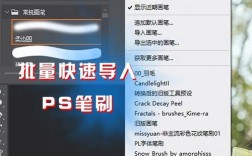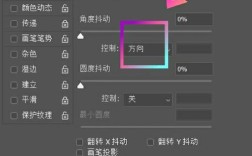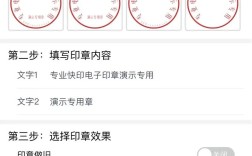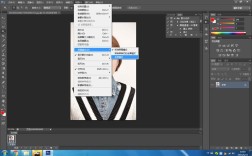在Photoshop(PS)中,描边是一种常见的图像处理技术,它能够为文字、形状或选区添加边框效果,从而增强视觉层次感和美观度,以下是关于PS如何描边的详细步骤:
一、为文字添加描边
1、打开PS并创建画布:启动Photoshop软件,新建一个合适的画布尺寸,例如1280x720像素。
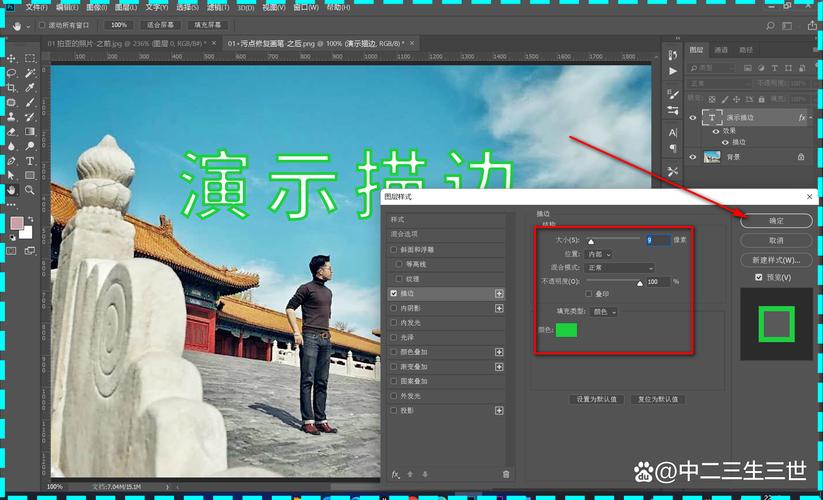
2、输入文字:使用文本工具在画布上输入所需的文字内容。
3、选择混合选项:在图层面板中找到刚刚输入的文字图层,右键点击该图层,在弹出的菜单中选择“混合选项”。
4、设置描边效果:
在打开的图层样式对话框中,勾选左侧的“描边”选项。
右侧会显示描边的相关设置,包括大小(即描边的粗细)、位置(外部、内部、居中)、填充类型(颜色、渐变、图案)等。
根据需要调整这些参数,以达到满意的描边效果。
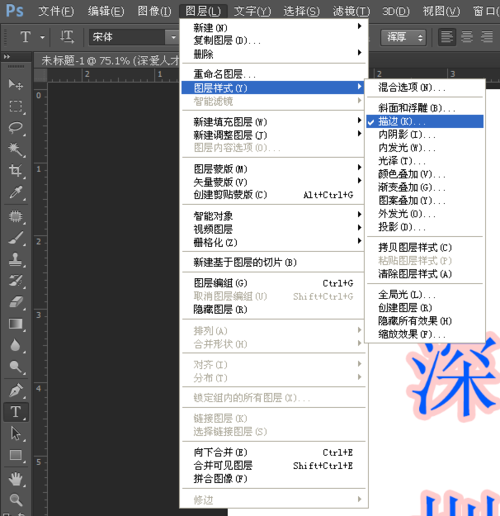
5、应用描边:设置完成后,点击“确定”按钮,即可看到文字已经添加了描边效果。
二、为图像添加虚线描边
1、打开PS并导入素材:启动Photoshop软件,打开一张需要添加虚线描边的图像素材。
2、创建选区:按下Ctrl键后,使用鼠标点击素材图层,将其载入选区。
3、扩展选区:依次点击菜单栏中的“选择”“修改”“扩展”,适当扩大选区范围,以便虚线描边效果更加明显。
4、建立工作路径:在工具栏中找到框选工具或其他选择工具,右键点击选区并选择“建立工作路径”。
5、转换为形状图层:在工具栏中选择钢笔工具,然后点击上方工具选项中的“形状”按钮,将路径转换为形状图层。
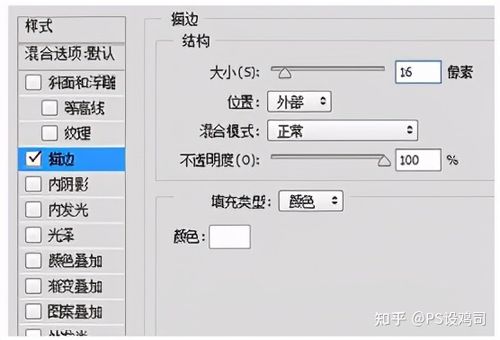
6、设置描边样式:选择任意形状工具,在属性栏中设置填充为空,描边为虚线样式。
7、完成描边:调整描边的粗细和其他参数,直到满意为止。
三、描边路径
1、绘制路径:使用钢笔工具或其他矢量工具在画布上绘制一条路径。
2、选择描边工具:在工具箱中选中想要用来描边的工具,如画笔工具。
3、设置画笔参数:在选项栏中设置画笔的笔尖形状、大小等参数,这些参数将决定描边路径的粗细程度。
4、执行描边路径命令:在路径上单击鼠标右键,选择“描边路径”命令。
5、选择工具并描边:在弹出的“描边路径”窗口中,选择之前设置好的画笔工具,点击“确定”按钮进行描边。
6、调整描边效果:如果描边效果不理想,可以取消选中“模拟压力”复选框,以获得线性、均匀的描边效果。
四、不同描边效果的对比与选择
1、基于位图的运算描边方式:这种方式直接对文字或图像进行栅格化处理后描边,但拐角处容易出现45度梯度的梯形效果,整体描边生硬且不美观。
2、混合选项描边:这种方式通过图层样式中的描边选项来实现,虽然操作简便但同样存在拐角圆滑过渡的问题。
3、最小值描边:这是一种较为实用的文字描边处理方式,通过复制图层、修改颜色、栅格化以及应用滤镜来达到锐利的描边效果,但需要注意的是,这种方法在某些笔画细节上可能无法完全保留原貌。
4、形状描边:基于矢量的描边计算方式,通过将文字或形状转换为矢量路径后再进行描边处理,可以获得锐利且可调整的描边效果,这种方式适用于需要高质量描边效果的场景。
五、注意事项
在进行描边操作前,请确保已经选择了正确的图层或对象。
不同的描边方式适用于不同的场景和需求,请根据实际情况选择合适的方法。
如果遇到描边颜色过淡或无法显示的问题,请检查画笔或铅笔工具的不透明度和流量设置是否正确。
六、FAQs
Q1: PS中如何更改描边的颜色?
A1: 在图层样式对话框中选择“描边”选项后,可以在右侧的颜色框中点击以更改描边的颜色。
Q2: PS中如何去除已有的描边效果?
A2: 可以通过再次打开图层样式对话框并取消勾选“描边”选项来去除已有的描边效果,或者使用橡皮擦工具擦除不需要的描边部分(如果描边是独立图层的话)。